
定义解算方案就是设置机构的分析条件,包括定义解算方案类型、分析类型、时间、步数、重力参数以及求解参数等。在一个机构中,可以定义多种解算方案,不同的解算方案可以定义不同的分析条件。
选择定义解算方案命令有以下3种方法。
方法一:选择下拉菜单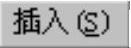

 命令。
命令。
方法三:在“运动导航器”界面右击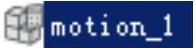 ,在系统弹出的快捷菜单中选择
,在系统弹出的快捷菜单中选择 命令。
命令。
下面紧接第2.6小节的操作,介绍定义解算方案的详细操作步骤。
Step1.选择命令。选择下拉菜单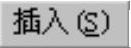
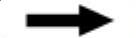
 命令,系统弹出图2.7.1所示的“解算方案”对话框。
命令,系统弹出图2.7.1所示的“解算方案”对话框。
图2.7.1所示的“解算方案”对话框的说明如下。
● :该下拉列表用于选择解算方案的类型。
:该下拉列表用于选择解算方案的类型。

 :选择该选项,解算方案是基于时间的一种运动形式,在这种运动形式中,机构在指定的时间段内按指定的步数进行运动仿真。
:选择该选项,解算方案是基于时间的一种运动形式,在这种运动形式中,机构在指定的时间段内按指定的步数进行运动仿真。

 :选择该选项,解算方案是基于位移的一种运动形式,在这种运动形式中,机构以指定的步数和步长进行运动。
:选择该选项,解算方案是基于位移的一种运动形式,在这种运动形式中,机构以指定的步数和步长进行运动。

 :选择该选项,解算方案用电子表格功能进行常规和关节运动驱动的仿真。
:选择该选项,解算方案用电子表格功能进行常规和关节运动驱动的仿真。
●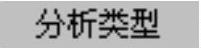 :该下拉列表用于选择解算方案的分析类型。
:该下拉列表用于选择解算方案的分析类型。
● :该文本框用于将设置的时间段分成几个瞬态位置(各个步数)进行分析和显示。
:该文本框用于将设置的时间段分成几个瞬态位置(各个步数)进行分析和显示。
● :该文本框用于控制求解结果与微分方程之间的误差,最大求解误差越小,求解精度越高。
:该文本框用于控制求解结果与微分方程之间的误差,最大求解误差越小,求解精度越高。
Step2.定义解算方案选项。
(1)定义解算方案类型。在 下拉列表中选择
下拉列表中选择 选项。
选项。
(2)定义分析类型。在 下拉列表中选择
下拉列表中选择 选项。
选项。
(3)定义机构运行时间。在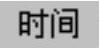 文本框中输入值30。(www.xing528.com)
文本框中输入值30。(www.xing528.com)
(4)定义机构运行步数。在 文本框中输入值50。
文本框中输入值50。

图2.7.1 “解算方案”对话框
Step3.取消自动求解。取消选中对话框中的 复选框。
复选框。
说明:如果选中 复选框,当完成解算方案的定义并单击
复选框,当完成解算方案的定义并单击 按钮后,系统会自动对解算方案进行求解。
按钮后,系统会自动对解算方案进行求解。
Step4.单击 按钮,完成解算方案的定义。
按钮,完成解算方案的定义。
Step5.对解算方案进行求解。选择下拉菜单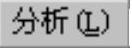
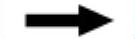

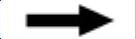
 命令(或者在“运动”工具条中单击“求解”按钮
命令(或者在“运动”工具条中单击“求解”按钮 ),对解算方案进行求解。
),对解算方案进行求解。
说明:
●解算方案定义并求解完成后,“运动导航器”界面如图2.7.2所示,在“Solution_1”节点下显示当前活动的解算方案,右击“Solution_1”节点,在图2.7.2所示的快捷菜单中还可以对解算方案进行删除、重命名和查看信息等操作。
●如果当前机构中有多组解算方案,则需要先激活一组解算方案,才能对该方案进行编辑和求解。激活的方法是双击该解算方案节点或者是右击方案节点“Solution_1”,然后在系统弹出的快捷菜单中选择“激活”命令。激活后的解算方案节点右侧会显示“Active”字符提示,如图2.7.3所示。
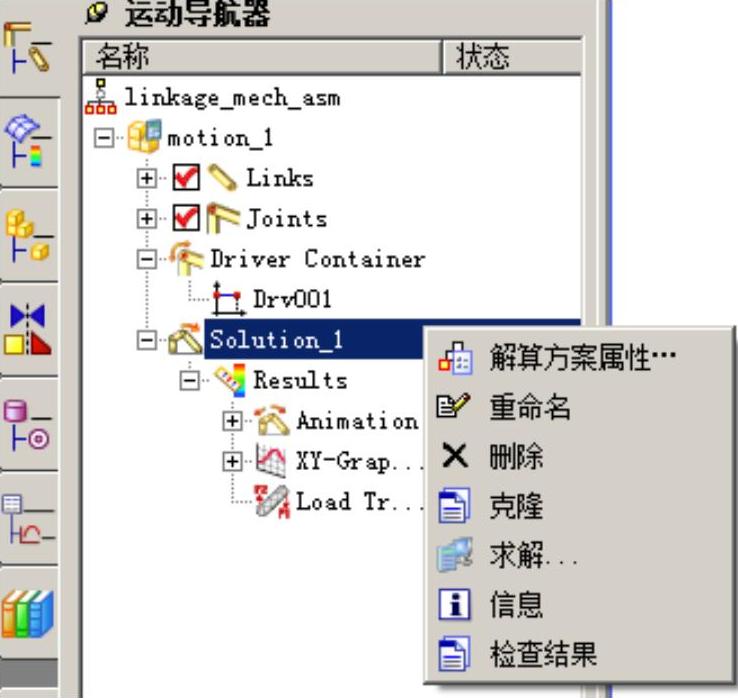
图2.7.2 “运动导航器”界面(一)
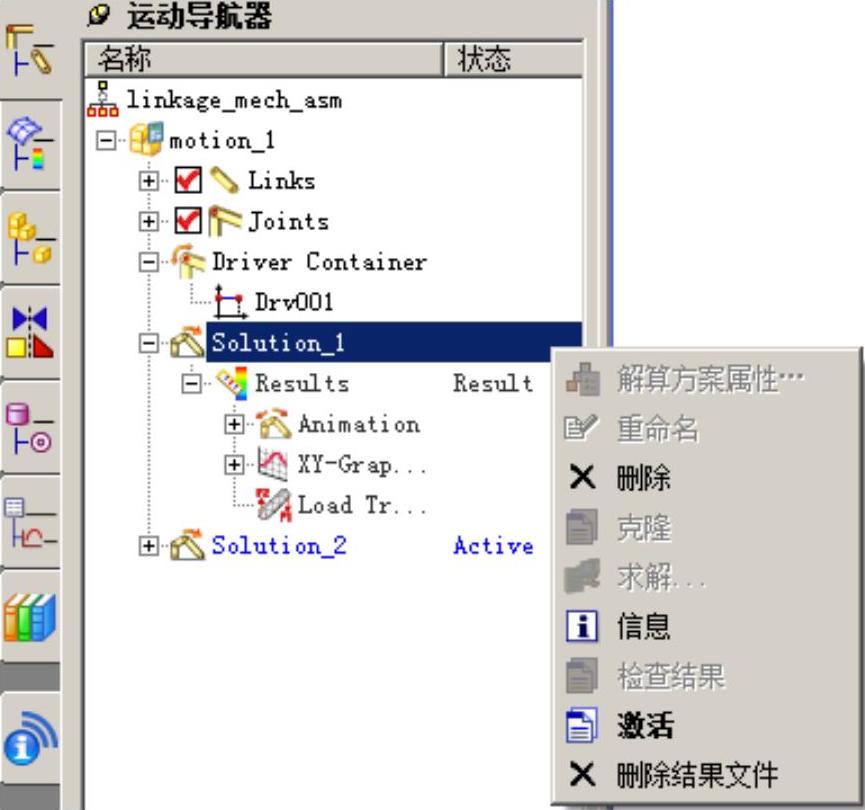
图2.7.3 “运动导航器”界面(二)
●在“Solution_1”节点上右击,在系统弹出的快捷菜单中选择 命令(或者双击“Solution_1”节点),可以在系统弹出的“解算方案”对话框中编辑当前的解算方案。一旦对解算方案进行了修改,则需要对该方案进行重新求解,才能得到最新的分析结果。系统会对未求解的解算方案在“Results”节点下提示““Results may need update”,如图2.7.4所示。求解后更新的“Results”节点如图2.7.5所示。
命令(或者双击“Solution_1”节点),可以在系统弹出的“解算方案”对话框中编辑当前的解算方案。一旦对解算方案进行了修改,则需要对该方案进行重新求解,才能得到最新的分析结果。系统会对未求解的解算方案在“Results”节点下提示““Results may need update”,如图2.7.4所示。求解后更新的“Results”节点如图2.7.5所示。
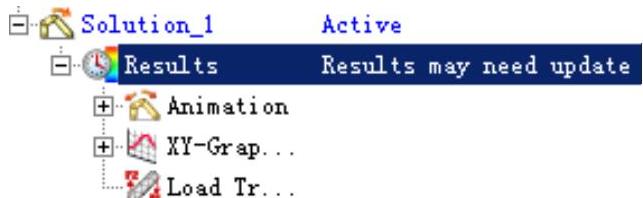
图2.7.4 解算方案未更新
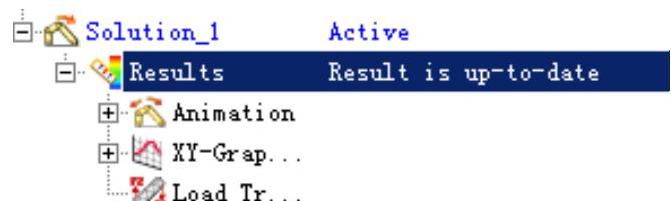
图2.7.5 解算方案已更新
免责声明:以上内容源自网络,版权归原作者所有,如有侵犯您的原创版权请告知,我们将尽快删除相关内容。





 。
。 :该
:该